xp系统u盘读取缓慢
(xp系统u盘读取缓慢怎么办)
在工作中,同事与同事共享文件时,大部分都是用U盘复制的,当文件较大时,U很难复制盘子。复制文件时,我总是担心。我真的很害怕在操作其他事情时影响复制,导致复制中断,重新开始等待进度条……
U盘的读写速度有限,U盘读写速度 USB 硬件影响,如接口、计算机主板型号等。USB3.0 就比 USB2.0 快很多,USB3.0 理论上最大的传输带宽高达5.0Gbps,即 640 MB/s,USB2.0 理论上最大的传输带宽是480Mbps(60MB/s)。
这里的单位转换是 1 Gbps = 1024Mbps ,1 Mbps = 8 MB/s,所以
5Gbps = 1024 × 5= 5120Mbps = 5120 ÷ 8 = 640 MB/s
480Mbps = 480 ÷ 8 = 60 MB/s
但是,我们应该注意,这里只是一个理论传输值,在实际环境中会有很多干扰条件。例如,如果两个设备共用一个USB通道,如果在USB2.在0中,每台设备的理论带宽可能只有30MB/s所以在复制文件时会很慢。

图片来源网络,侵删。
图片来源网络,侵删。
为了解决 U 盘这个痛点,我给大家介绍一个Windows 微软公司拥有强大的文件自动同步工具 SyncToy。
01介绍
SyncToy 最新版本是 SyncToy 2.1 版本,可以在 Windows 7,Windows Vista,Windows XP,Windows 8 ,Windows 在10等系统环境下使用,关键是免费。这是官方对 SyncToy 2.1 简介。
SyncToy 2.1是一个可以在位置之间同步文件和文件夹的免费应用程序。典型用途包括与其他计算机共享照片等文件,以及创建文件和文件夹的备份副本。

哪里下载?搜索百度 “SyncToy会给出相应的官网下载链接。如果找不到链接或者咨询其他相关用法,也可以私信我。
02在什么场景下使用?实时更新办公文件版本。工作中有许多文件需要及时与同事沟通,以快速促进工作进展。此时,U盘的复制面显得笨重,不珍惜时间,影响了工作效率。众所周知,工作效率最大的影响是公司的运营,直接影响你的工作能力和工资 0 和少一个 0 区别;办公软件同步。公司或部门使用的办公软件版本基本统一。如果每个同事需要一个办公软件,他会在网上下载,并在办公室里下载 就 Office 版本有很多版本,所以办公效率是可以想象的,往往是因为 Office 不同版本的文档不能在同事的电脑上兼容;好看的电影同步。下班后,家人和朋友之间的娱乐也可以从分享好看的电影和好听的音乐开始。独自享受电影和音乐带来的快乐心情比中乐好。
03安装配置
安装 SyncToy 很简单,安装2分钟左右就完成了,基本上是下一步 finish。软件很小,3.5MB。
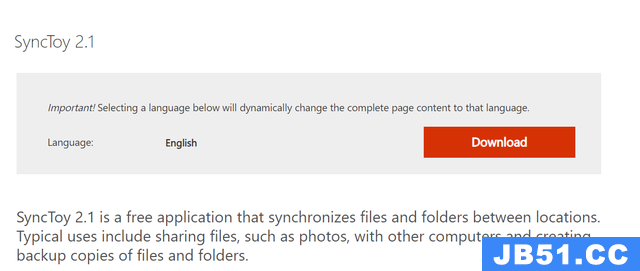
这是下载 SyncToy 目前,软件语言只支持页面 English,没有简体中文版,这里我选64位下载,可以根据自己的电脑配置下载相应的版本。
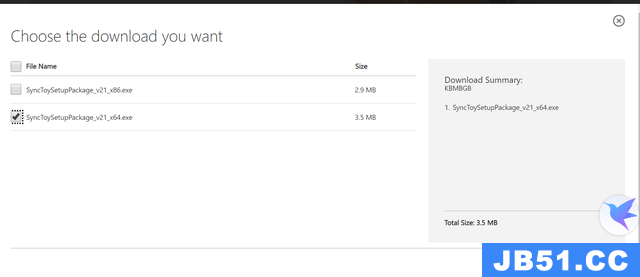
我在这里使用快雷下载工具,下载速度更快。

开始安装,需要同意软件协议,点击 Accept 下一步。

这里勾选 “ I have read and understand the warning above点击(我已经阅读并理解了上述警告) Next。

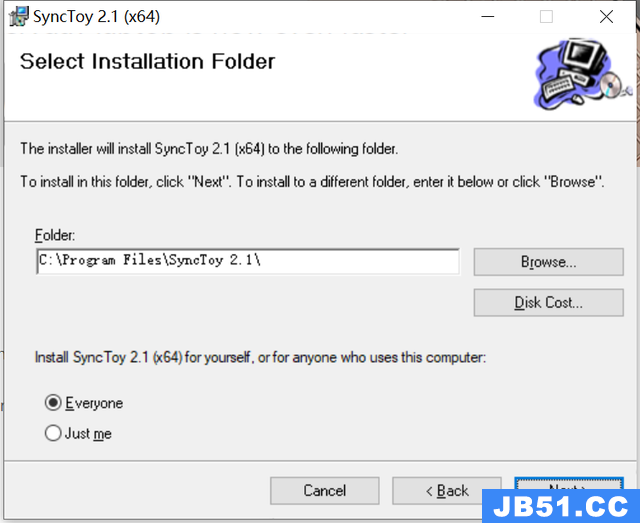
我默认选择了安装位置 C 盘,点击 Next
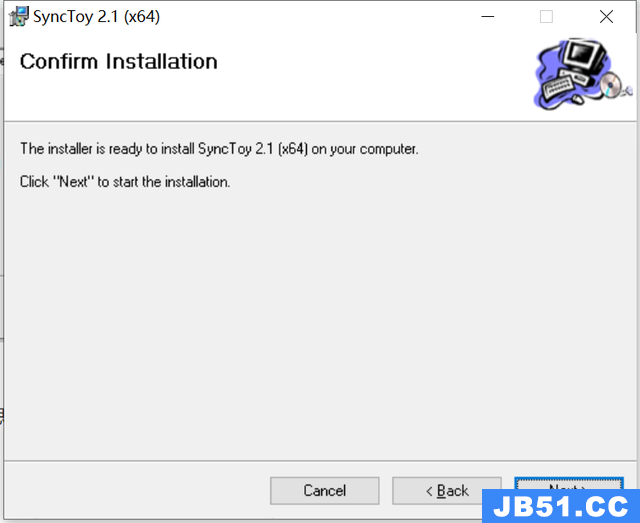
确认安装。
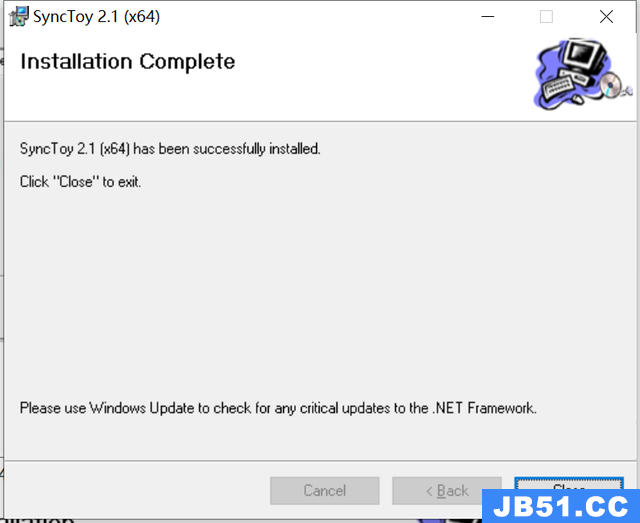
安装完成
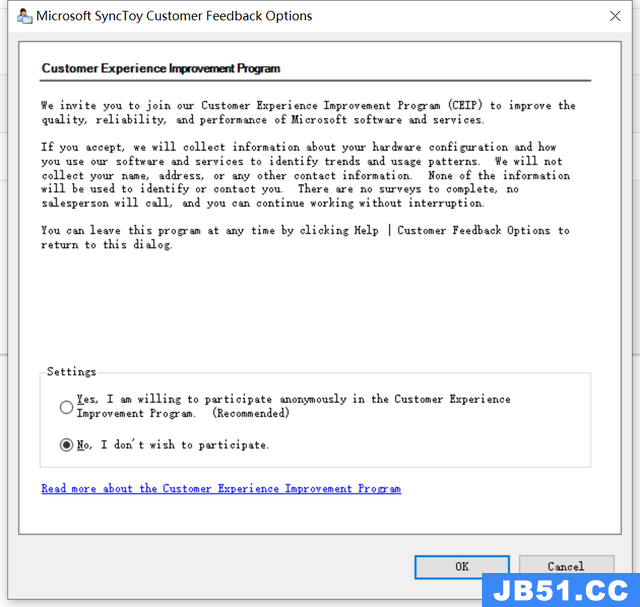
到此,SyncToy 安装完成。开始启动软件,第一次启动软件会问是否参与客户体验改进计划,这里可以选择默认不参与,点击 Ok 进入软件主页。
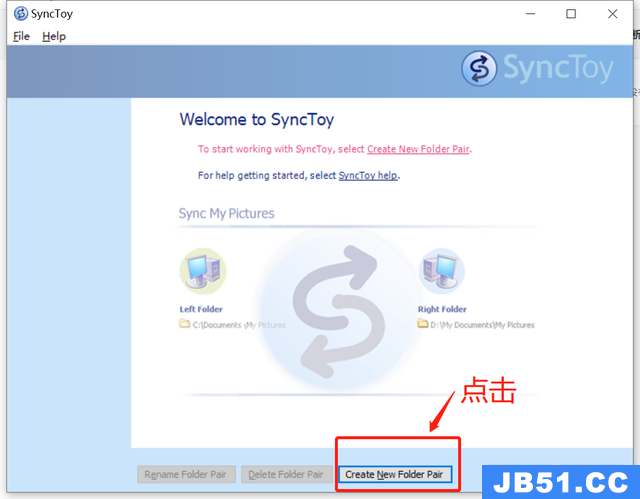
点击新建一个 文件比对
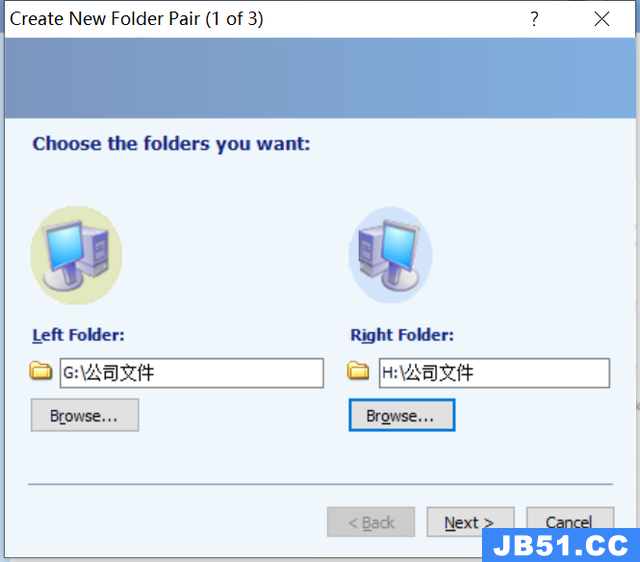
然后分别配置左文件路径和右文件路径,可以理解为 Left Folder 电脑上的文件,Right Folder 你同事电脑上的文件实际上是两个同步端。在这里,我测试了本机两个不同盘符的实际操作,可以根据同事共享的文件地址填写。
关键:选择同步模式!!!
SyncToy 同步模式有三种Synchronize,该模式将使两个文件夹完全同步,无论左右修改,都将同步到另一边;Echo ,单向同步,左边的增删会同步到右边,但右边的变化不会同步到左边;
在Echo删除不会同步,相对安全。

我在这里选择 Synchronize ,双方同步。
我在这里选择 Synchronize ,双方同步。
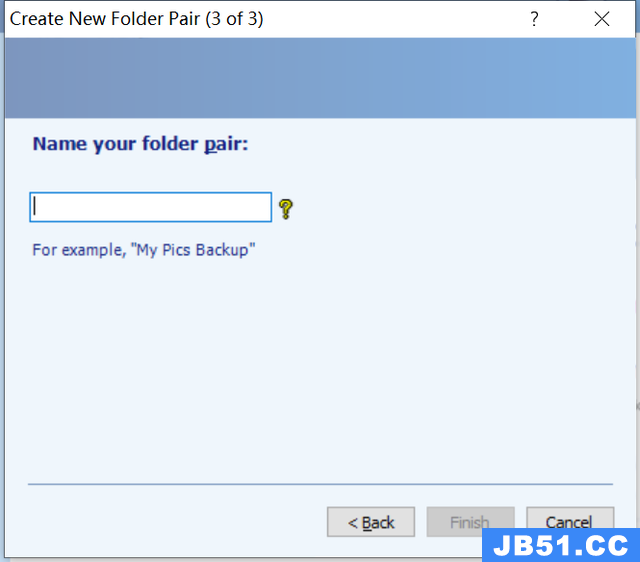
比较创建的文件 命名。多个文件比较管理方便。
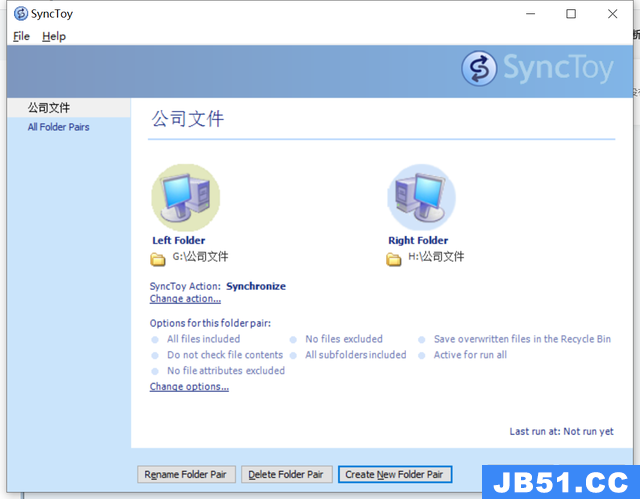
这样就创造好了。
SyncToy 安装配置应注意以下几点:
建议在局域网环境下支持外网;

2.同步不同电脑之间的文件,需要共享一个文件夹,让你的同事通过文件协议访问。如 file://XX/test/。
04开始使用

现在,我的 G 盘创建了一个 XXX 项目进度 word 文档,H 没有磁盘,点击 Run 看看 会自动把吗? G 盘文档同步到 H 盘呢?

结果可以同步,不仅可以同步新文档,还可以同步你修改过的文档。这里就不演示了。有兴趣可以试试。
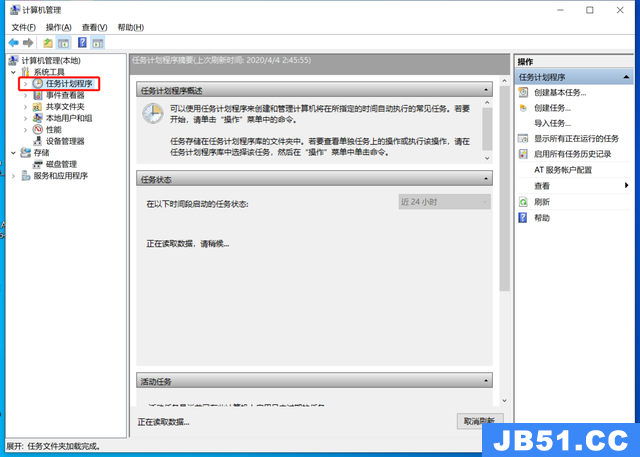
当然,它也可以自动运行。例如,当计算机启动时,它会同步,这不会影响我的工作,文件会及时更新,办公效率会立即提高到更高的水平。下个月的工资卡可能会有更多的0,0前面没有小数点 0。

以 Windows 10 例如,选择桌面计算机 -> 右键选择管理->找到任务计划程序->点击右上角创建任务

新建触发器
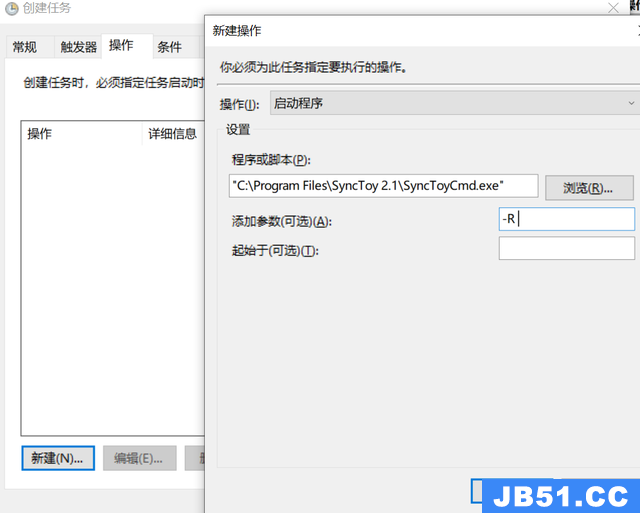
新开始 SyncToy 具体配置如图所示。-R 必填,-R 也可以跟上需要同步的文件夹,比如前面创建的公司文件文件夹,可以写成 -R 公司文件只会同步公司文件的文件夹。

点击确定,创建任务计划,下次启动计算机用户登录后自动同步文件。
电脑重启中...
图片来源网络,侵删。
封面图: Pixabay License
版权声明:本文内容由互联网用户自发贡献,该文观点与技术仅代表作者本人。本站仅提供信息存储空间服务,不拥有所有权,不承担相关法律责任。如发现本站有涉嫌侵权/违法违规的内容, 请发送邮件至 dio@foxmail.com 举报,一经查实,本站将立刻删除。

